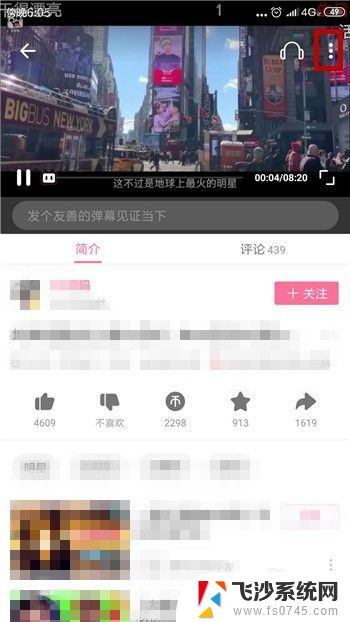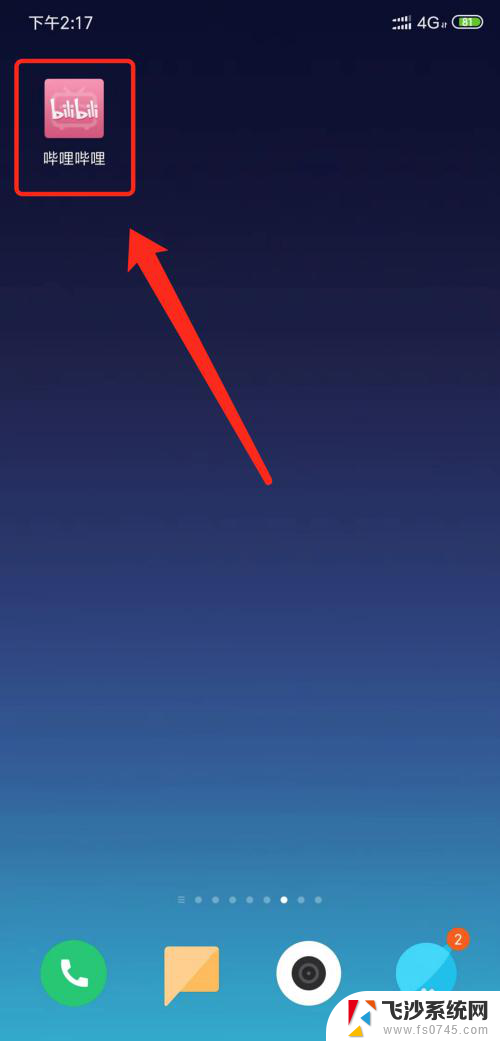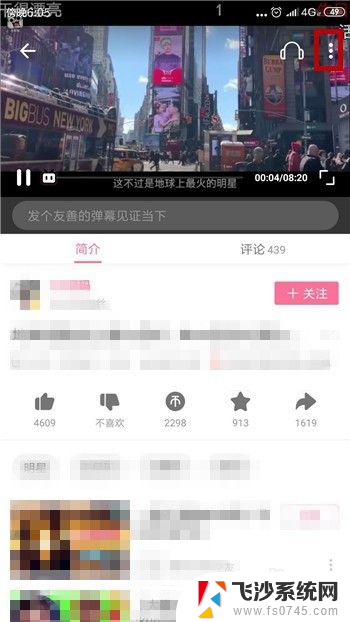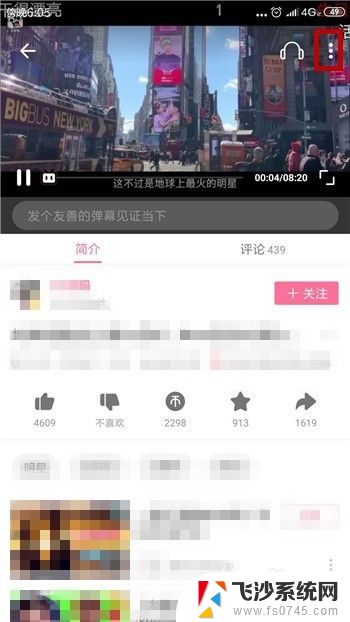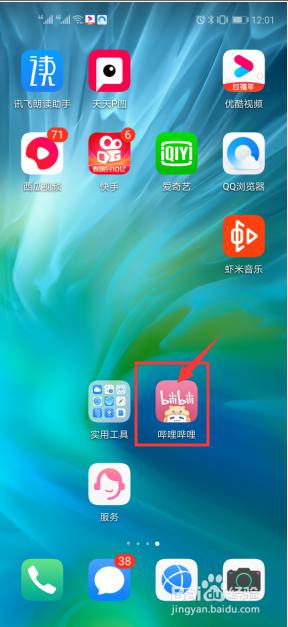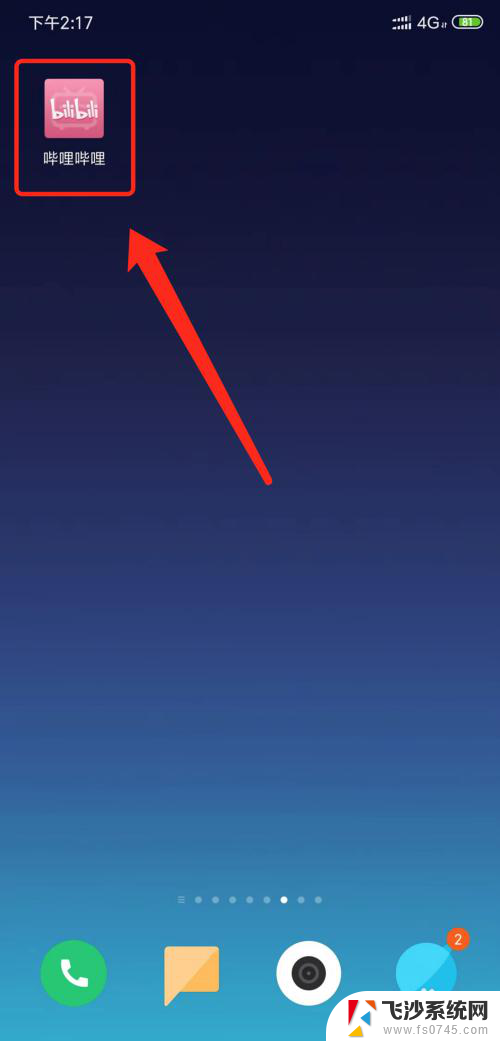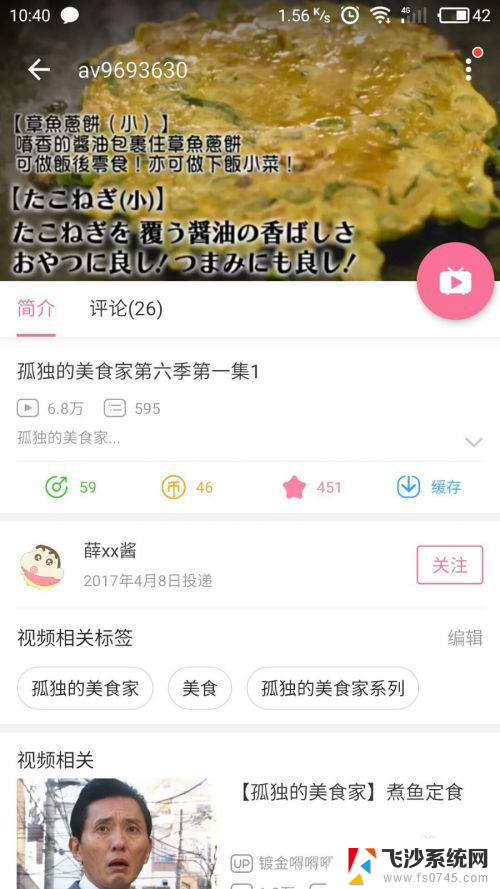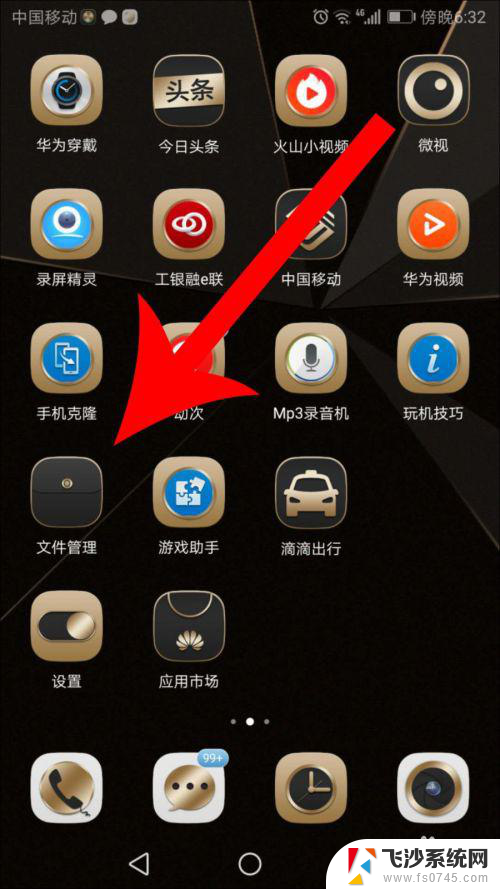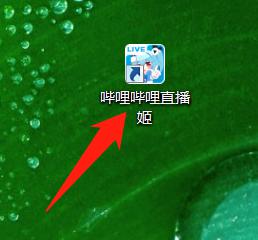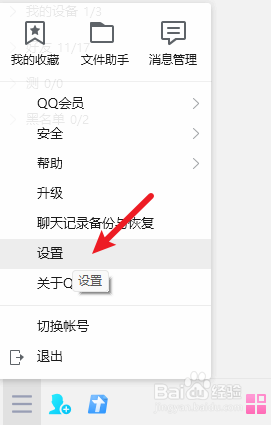电脑bilibili缓存视频在哪里 如何将哔哩哔哩缓存视频保存到电脑
如今随着互联网的普及和网络视频的兴起,越来越多的人喜欢在bilibili等平台上观看各种视频内容,由于网络环境的不稳定或者个人需求的考虑,有时候我们可能会想将喜欢的视频缓存到电脑上,方便随时观看。电脑bilibili缓存视频在哪里?如何将哔哩哔哩缓存视频保存到电脑呢?接下来我们将会探讨这些问题,并为大家提供详细的操作步骤。
具体步骤:
1.在哔哩哔哩的视频播放中点击右上角的三个点,如图所示。
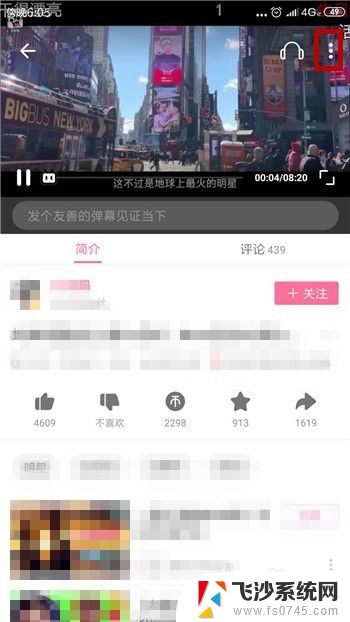
2.然后找到并点击【缓存】选项。
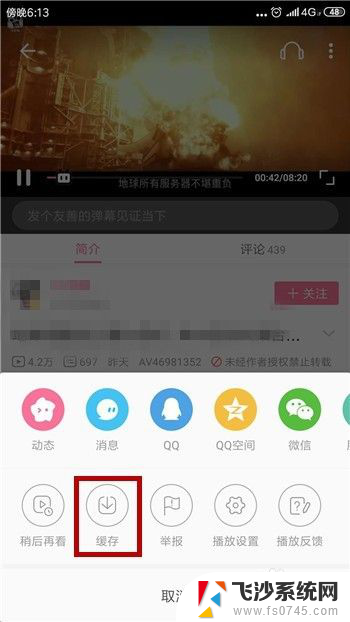
3.给缓存文件选择画质,然后点击【全部缓存】。这样视频就能缓存到手机。
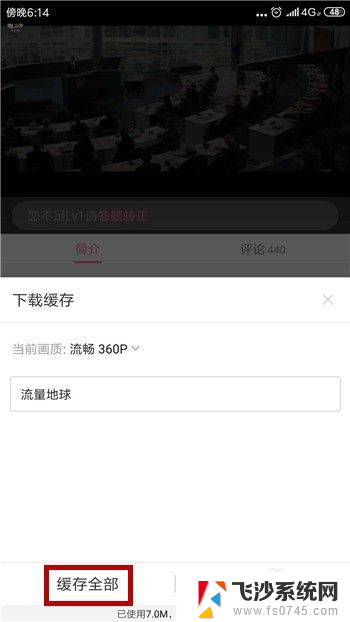
4.接着我们打开手机的文件管理,找到【哔哩哔哩缓存】文件夹并点击打开(这里是自定义的缓存目录)。
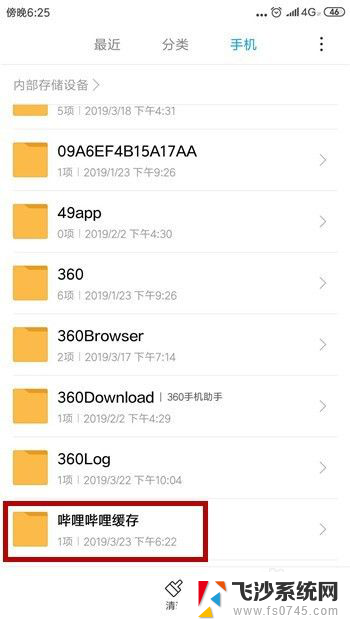
5.打开哔哩哔哩的缓存后找到后缀名为【.blv】的文件,这个就是缓存视频,长按这个文件。
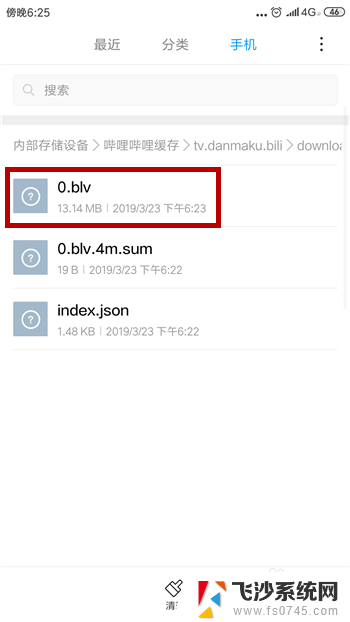
6.选中后在下方找到【发送】选项并点击(手机和电脑上同时登录QQ)。
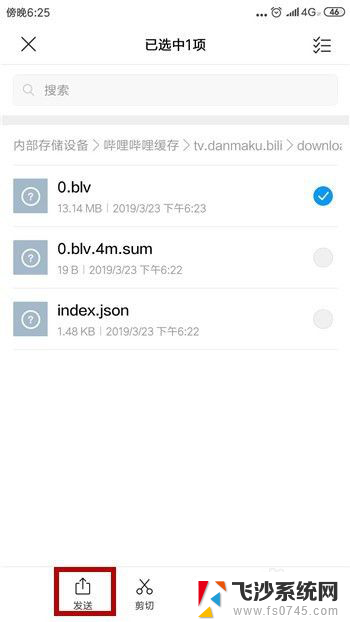
7.然后点击【发送到我的电脑】,这时候就能在电脑端的QQ上收到哔哩哔哩的缓存视频。在电脑上使用要把后缀名改为MP4格式。
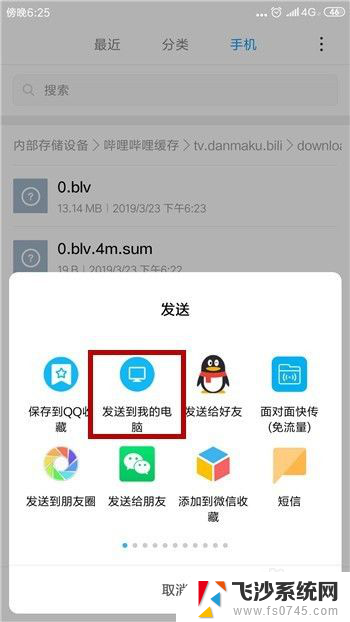
以上是关于电脑bilibili缓存视频存储位置的全部内容,如果有遇到相同问题的用户可以按照小编的方法来解决。